
PDFに手書きサインを入れたい。
Adobe Acrobat 無料版でも可能?

はい。
無料の Adobe Acrobat の署名機能を使えば可能です。

Adobe Acrobat(無料版)
PDFに画像やテキストを追加
Adobe社が無料配布しているAdobe Acrobatには署名機能があります。
署名画像を準備しておけば、お好みのサインや押印が可能です。
Adobe Acrobat をダウンロードしてインストールまで終わっている前提です。
ここでは、署名する(サインする)説明にします。
機能をどう使うか(応用するか)は、ユーザーが決めればよいことですよ。
署名(サインする/ハンコを押す)
「署名」の機能を使います。
アイコンだけなので分かりにくいかもしれませんが。。
Adobe Acrobatはアメリカ産のアプリです。西洋文化ということで、万年筆はサインですよね?という解釈にしておきます。
画面左上部分に表示されているツールバーを使います。
以前のアプリでははっきりと「署名」という文言が書いてあって、分かりやすかったと思います。
事前準備: 署名画像を作成
どのような方法でも構わないので、手書きサインやハンコ印影の画像を準備しておきます。
作成する画像は、背景が透明になっているとよいと思います。(透明になっていないと画像を載せました感が強くて、カッコ悪いと思います。。)

たとえば以下のような方法で作成できます。
作成した画像を保存したら、場所は覚えておいてください。
最初だけ: 画像を設定
初期設定が必要です。
最初だけやっておけば、2回目以降は設定した画像が選択可能になります。
Adobe Acrobatの画面左上部分にツールバーがあると思いますので、万年筆メークをクリックします。
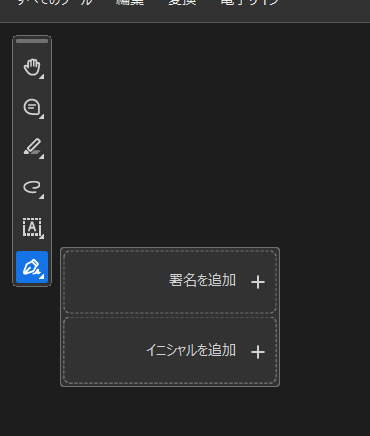
「署名を追加」と「イニシャルを追加」が表示されています。
どちらかを選択して進めていきます。
今回は自前の画像を設定するので、どちらでも構いません。
強いて言えば、対象画像が選択肢の上になるか下になるかを決めてください。
常時選択できるのは2つまでです。
初期設定したもの以外の画像を選びたい場合は、画像を削除してから新規追加です。
もし何か設定されている場合には、先に設定されている項目の右側にあるバツ(×)ボタンをクリックです。
ここで手書きイメージの作成も可能ですが、マウス操作だと難易度が高いことと、他でも使うことを想定して、事前に画像を準備しておくことをお勧めします。
署名を追加
名前の文字列を追加することが想定されているようです。
今回は画像を追加するわけですから、入力などは特に不要です。
ポップアップ画面上部の右側にある「画像」をクリックします。
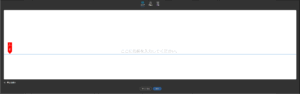
画像ファイルを選択するダイアログが表示されるので、事前準備しておいた画像を選択します。
選択した画像が表示されるので、「署名を保存」のチェックが入っていることを確認してから、画面下部の右側にある「適用」ボタンをクリックします。
(署名モードでAcrobatに戻ります。署名しない場合はEscで通常モードになります。)
これで初期設定は完了です。
イニシャルを追加
名前のイニシャルを追加することが想定されているようです。より短い文字列ですね。
今回は画像を追加するわけですから、入力などは特に不要です。
ポップアップ画面上部の右側にある「画像」をクリックします。
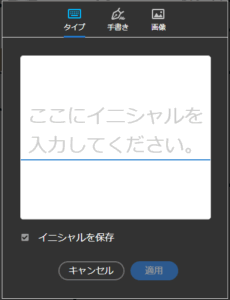
画像ファイルを選択するダイアログが表示されるので、事前準備しておいた画像を選択します。
選択した画像が表示されるので、「イニシャルを保存」のチェックが入っていることを確認してから、画面下部の右側にある「適用」ボタンをクリックします。
(署名モードでAcrobatに戻ります。署名しない場合はEscで通常モードになります。)
これで初期設定は完了です。
2回目以降: 画像を選択して配置
初期設定が終わっていれば、万年筆マークを展開すると設定済みの画像が表示されます。
PDFに設置したい画像を選択すると、ポインターが対象画像になりますので、好きな場所でクリックします。
設置された画像の右下のマークをドラッグアンドドロップすると、大きさを調整できます。
画像の配置は左上を合わせるようにすると、大きさ調整がスムーズです。
配置後の微調整も可能ですので、まずは画像を置いてみましょう。
書き込み制限されている場合
PDF自体が書き込み制限されている場合があります。
そういう設定も可能なのです。
その際には、対象のPDFをPDF印刷してしまいましょう。
たとえば、表示中のPDFをCubePDFでPDF化するということです。
ちょっと回りくどいやり方ですが、それで解決です。
新しいほうのファイルは編集可能になっています。
別名で保存
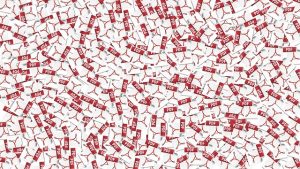
サインや押印をしたら、PDFに変更を加えたことになります。
その状態で印刷するわけではないと思いますので。。
名前を付けて保存します。
画面左上の「メニュー」の中に「別名で保存」があります。
ファイル保存用のダイアログが表示されますので、任意の場所に保存してください。
無料版の範囲で、うまく機能を活用できればよいのだと思います。
足りないようなら有料版を使うしかないです。
必要な経費なのだと思いますので、そこは割り切ってください。
サインするときには日付も
署名(サイン)するときの常識の確認です。
これがいろいろな前提となります。
サイン(Signature)のカタチは、自分で決められます。
漢字でもローマ字でも、どのようなマークでも、花押でも。
極論では、ただのにょろにょろでもよいのです。
自分で書いたことが分かればよいわけです。
かっこよく言うと、自己同一性の証明です。
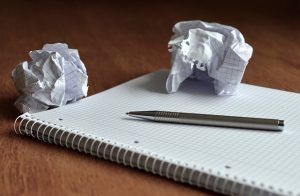
そういった理由から、他人にマネされないものがよいとは思います。
そして、署名の際には日付も併記するものです。
いつ署名したのかも重要ですよね。
年月日の書き方は国によってマチマチですが。
これも分かればよいかと。
加えて、サインだけだとだれなのか分からないことがあります。
花押もそうですが、カッコいいサインは、アルファベットなのか何なのか分からないですよね。。
読める名前があってからのサインでしょう。
ということで、ブロック体の文字列とカッコいい署名はセットというのが前提です。
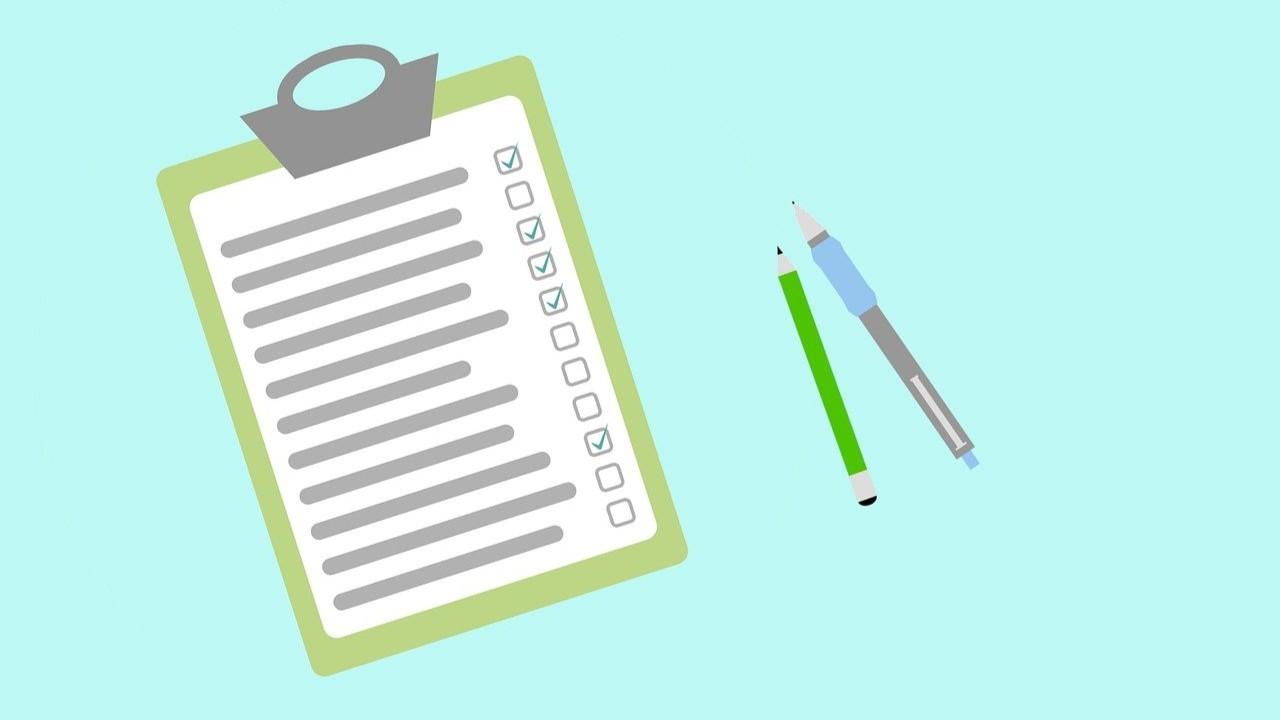

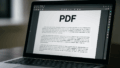
ご意見やご感想などお聞かせください! コメント機能です。